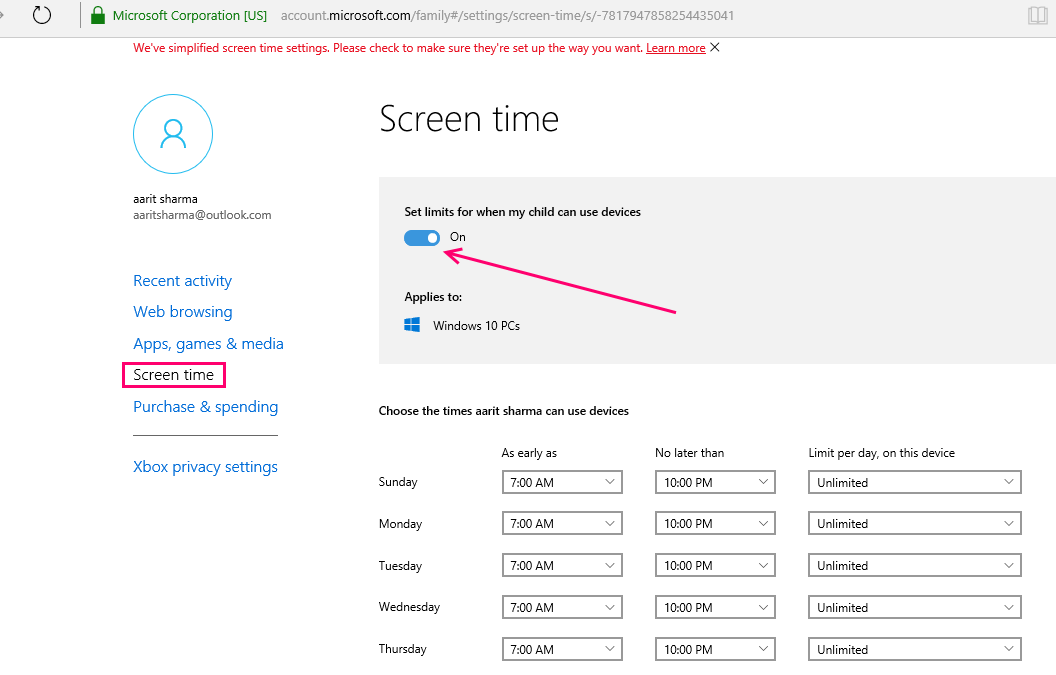Το Διαδίκτυο έχει κάνει τη μάθηση σε ένα νέο επίπεδο για τα σημερινά παιδιά. Όμως, μαζί με το πλεονέκτημά του, έχει και τη σκοτεινή πλευρά του. Αν και γνωρίζουμε ότι το Διαδίκτυο είναι ένα επικίνδυνο μέρος, δεν μπορούμε να εμποδίσουμε τα παιδιά μας να το χρησιμοποιούν. Αλλά, ένα πράγμα που μπορούμε να κάνουμε σίγουρα είναι να χρησιμοποιήσουμε παράθυρα παιδικός λογαριασμός χαρακτηριστικό. Όταν δημιουργούμε έναν θυγατρικό λογαριασμό στα Windows 10, έχουμε πλήρη έλεγχο στον αποκλεισμό ιστότοπων, στην παρακολούθηση της δραστηριότητας περιήγησής τους και στους χρόνους σύνδεσης. Κατά κάποιο τρόπο, μπορούμε να ελέγξουμε την ηλεκτρονική τους ζωή. Ξέρω ότι το να κρυφτείς στη ζωή του παιδιού σου δεν είναι τόσο ωραίο, αλλά η παρακολούθηση του μοτίβου περιήγησής του έως μια συγκεκριμένη ηλικία για να διασφαλιστεί ότι η ασφάλειά τους είναι πραγματικά καλή ιδέα. Ένα από τα πιο αξιοσημείωτα χαρακτηριστικά του παιδικού λογαριασμού windows 10 είναι η εβδομαδιαία αναφορά δραστηριότητας που αποστέλλεται στο email σας την εβδομάδα. Σε αυτήν την εβδομαδιαία αναφορά δραστηριοτήτων τα Windows 10 σάς στέλνουν το μοτίβο περιήγησής του και τους ιστότοπους που επισκέφθηκαν. Ένα άλλο χρήσιμο χαρακτηριστικό είναι να περιορίσετε τους χρόνους σύνδεσης για τον παιδικό λογαριασμό για να διασφαλίσετε ότι δεν θα διανυκτερεύσει στη χρήση του υπολογιστή που επηρεάζει την υγεία και τις μελέτες του.
Ανάγνωση: πώς να δημιουργήσετε νέο λογαριασμό χρήστη μέλους οικογένειας στο win 10
Τρόπος δημιουργίας παιδικού λογαριασμού στα Windows 10
Βήμα 1 - Κάντε κλικ στο πλήκτρο έναρξης και, στη συνέχεια, κάντε κλικ στις ρυθμίσεις.

Βήμα 2 - Στον πίνακα συστήματος που ανοίγει, απλώς κάντε κλικ στο λογαριασμοί.

Βήμα 3 - Στο αριστερό μενού κάντε κλικ στο Οικογένεια και άλλοι χρήστες.
Τώρα, στη δεξιά πλευρά κάντε κλικ στο Προσθέστε ένα μέλος της οικογένειας.
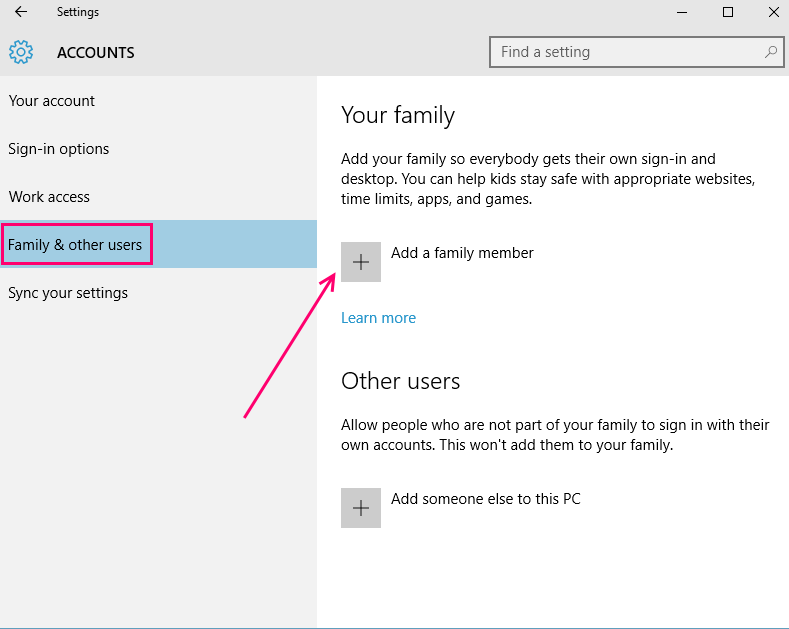
Βήμα 4 - Στη σελίδα προσθήκης λογαριασμού, έχετε δύο επιλογές. Εάν έχετε ήδη δημιουργήσει μια διεύθυνση email για το παιδί σας, απλώς γράψτε τη διεύθυνση email στο πεδίο που παρέχει.
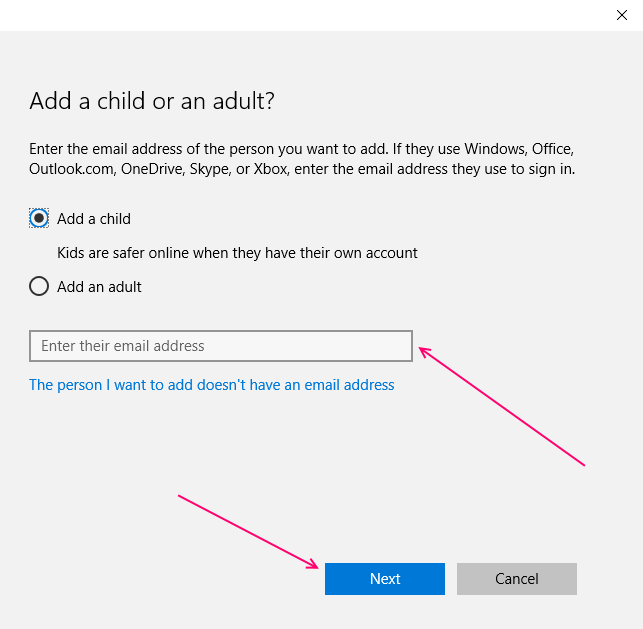
Μόλις γράψετε τον πρόσφατα δημιουργημένο λογαριασμό email του παιδιού σας στο πεδίο που έχει δοθεί, κάντε κλικ στο επόμενο και θα εμφανιστεί ένα παράθυρο που θα αναφέρει ότι η πρόσκληση έχει σταλεί.
Κλείστε αυτό το παράθυρο και θα εμφανιστεί ο πίνακας ρυθμίσεων που θα εμφανίζει τον παιδικό λογαριασμό σε εκκρεμότητα.
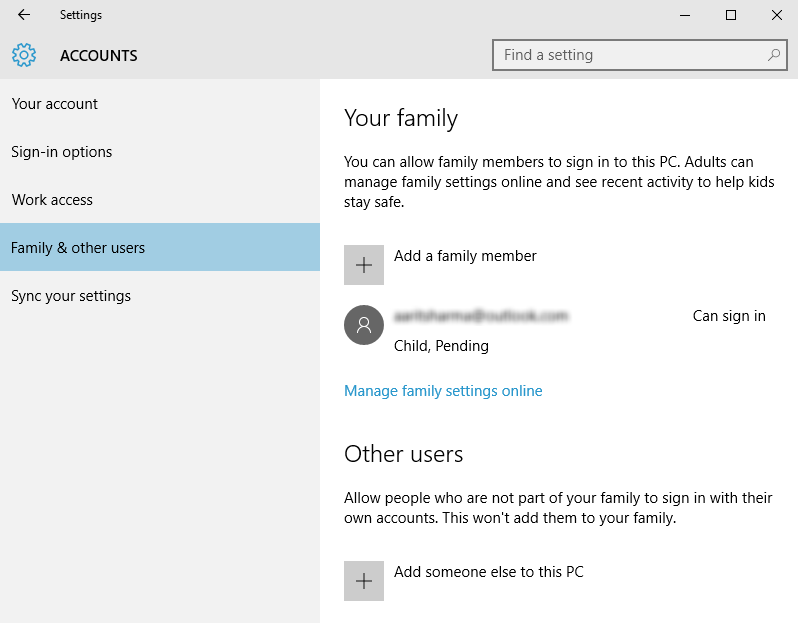
Τώρα, συνδεθείτε στον λογαριασμό email του παιδιού σας και επιβεβαιώστε την πρόσκληση.
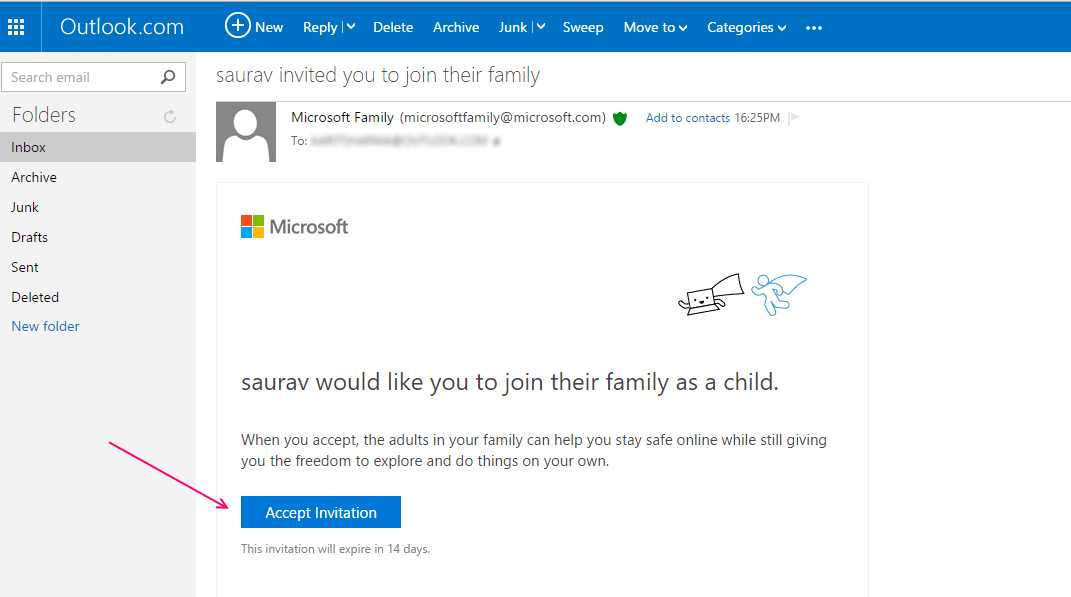
Εάν δεν έχετε δημιουργήσει ακόμα κανένα αναγνωριστικό email για το παιδί σας
Κάντε κλικ στον παρακάτω σύνδεσμο που αναφέρει:Το άτομο που θέλω να προσθέσω δεν έχει διεύθυνση ηλεκτρονικού ταχυδρομείου‘.
Στην επόμενη οθόνη συμπληρώστε όλες τις λεπτομέρειες και θα δημιουργηθεί ένα αναγνωριστικό email outlook.com του παιδιού σας.

Στην επόμενη οθόνη θα πρέπει να προσθέσετε έναν αριθμό τηλεφώνου για λόγους προστασίας του λογαριασμού από τους χάκερ.
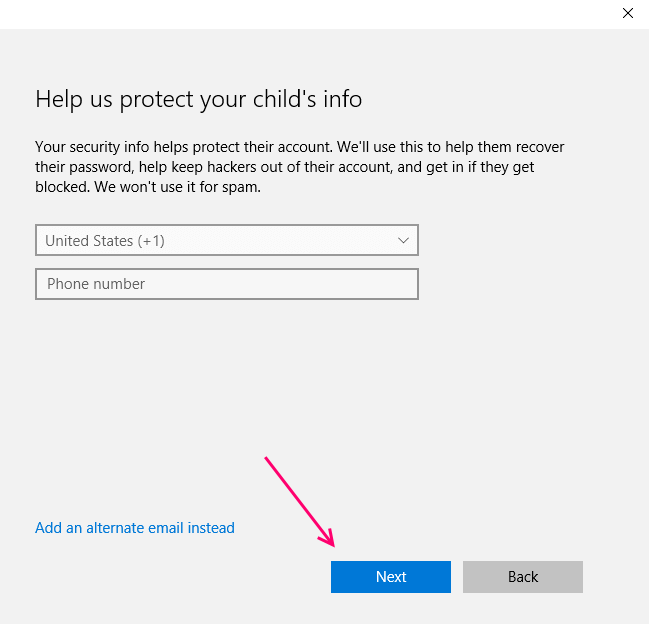
Στην επόμενη σελίδα υπάρχουν δύο επιλογές που ελέγχονται από προεπιλογή. Ένας από αυτούς λέει ότι η διαφήμιση της Microsoft θα χρησιμοποιήσει τις πληροφορίες του λογαριασμού του για να βελτιώσει την εμπειρία του στο διαδίκτυο. Η αποεπιλογή είναι καλύτερη απόφαση. Μια άλλη επιλογή λέει, αφήστε τη microsoft να τους στείλει προωθητικές προσφορές. Καλύτερα να καταργήσετε αυτήν την επιλογή επίσης.
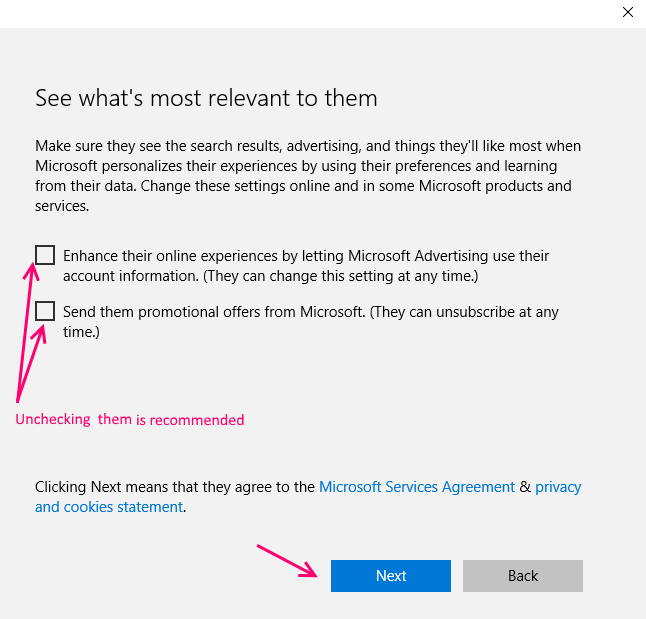
Στο τελευταίο βήμα, εμφανίζεται ένα μήνυμα Good to go. Απλά κλείστε το κουτί.
Μόλις κλείσετε το πλαίσιο, το παράθυρο του πίνακα ρύθμισης που δείχνει το νέο αναγνωριστικό email του παιδιού σας θα είναι ορατό πίσω από το πλαίσιο. Δίπλα του το μήνυμα λέει μπορεί να συνδεθεί θα γραφτεί.
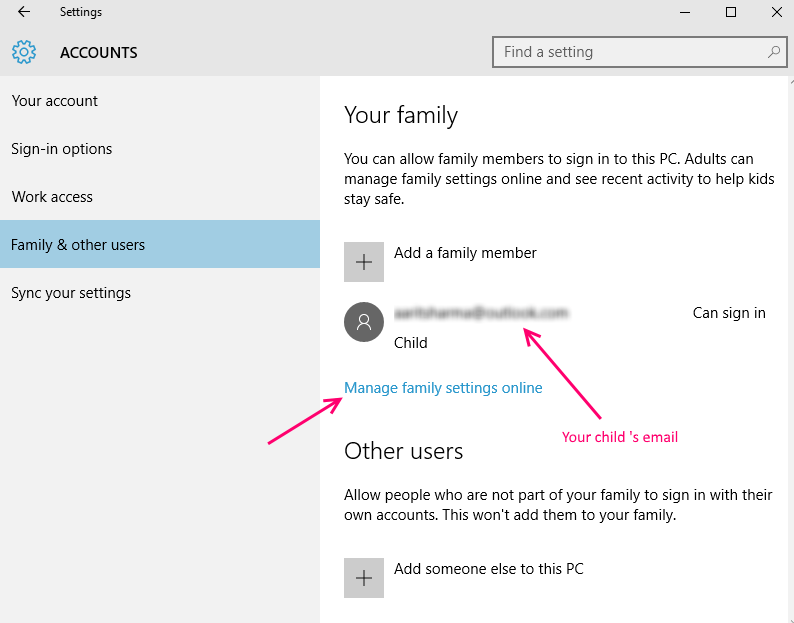
Κάντε κλικ στο αναγνωριστικό email που εμφανίζεται εδώ και θα λάβετε δύο επιλογές:
- Αλλαγή τύπου λογαριασμού (Μπορείτε να ορίσετε αυτόν τον λογαριασμό ως διαχειριστής)
- Μπορείτε να αποκλείσετε αυτόν τον λογαριασμό
Πώς να διαχειριστείτε τον λογαριασμό του παιδιού σας στα Windows 10
Μπορείτε αμέσως να κάνετε κλικ στο Διαχείριση οικογενειακών ρυθμίσεων στο Διαδίκτυο σύνδεσμος για μετάβαση στις οικογενειακές ρυθμίσεις για τον υπολογιστή σας.
Εναλλακτικά μπορείτε επίσης να μεταβείτε στον σύνδεσμο: https://account.microsoft.com και κάντε κλικ στην καρτέλα οικογένειας.
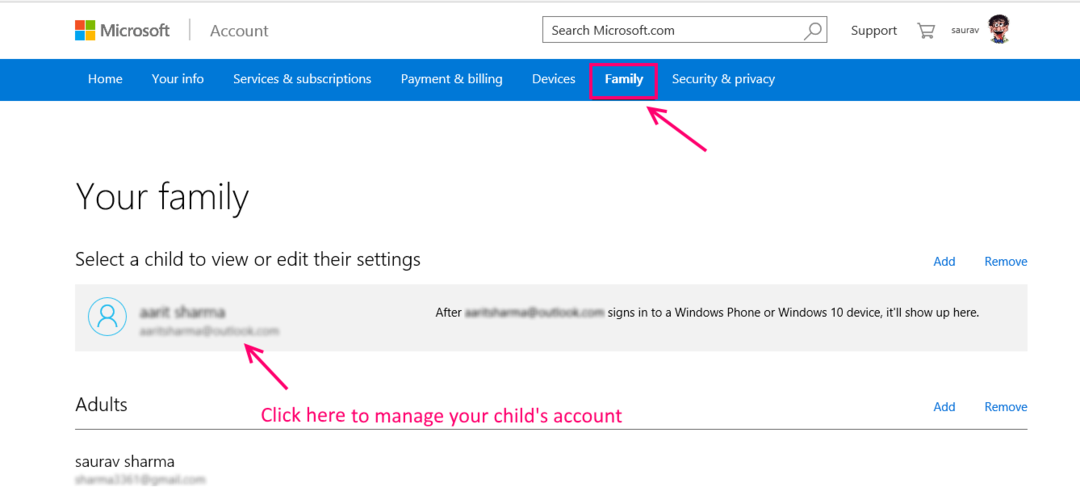
Στην επόμενη σελίδα, η λειτουργία email εβδομαδιαίας αναφοράς είναι ενεργοποιημένη από προεπιλογή. Μπορείτε να το ενεργοποιήσετε από προεπιλογή, εάν θέλετε μια εβδομαδιαία αναφορά για τη δραστηριότητα του παιδιού σας.
Για να ενεργοποιήσετε τον αποκλεισμό ιστότοπων κάντε κλικ στο Ενεργοποίηση αποκλεισμού δίπλα στην περιήγηση στον ιστό, όπως φαίνεται παρακάτω.
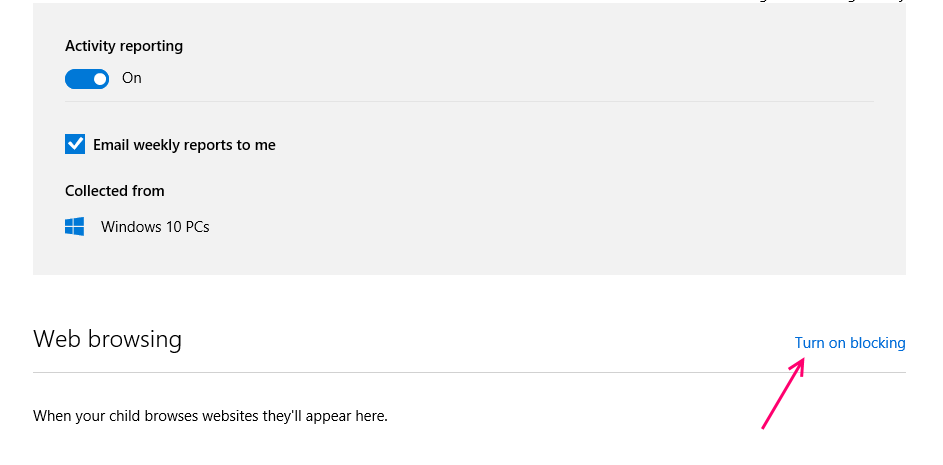
Τώρα, ενεργοποιήστε την επόμενη σελίδα Αποκλεισμός ακατάλληλων ιστότοπων. Μόλις το ενεργοποιήσετε, θα ανοίξει το πεδίο εισαγωγής για αποκλεισμό και επιτρέποντας ιστότοπους. Απλώς εισαγάγετε ιστότοπους που θέλετε να αποκλείσετε.
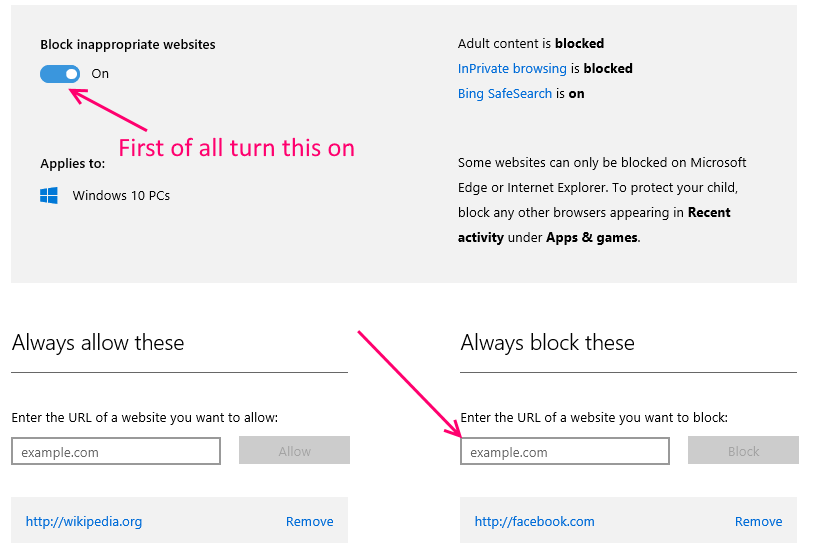
Περιορίστε τους χρόνους χρήσης υπολογιστή στον παιδικό λογαριασμό
Τώρα, κάντε κλικ στην ώρα της οθόνης. Τώρα, ενεργοποιήστε τη λειτουργία που λέει ορίζω όρια για το πότε το παιδί μου χρησιμοποιεί τη συσκευή.
Τώρα, συμπληρώστε το πρόγραμμα και τους χρόνους χρήσης που θεωρείτε κατάλληλο και ασφαλές για το παιδί σας.